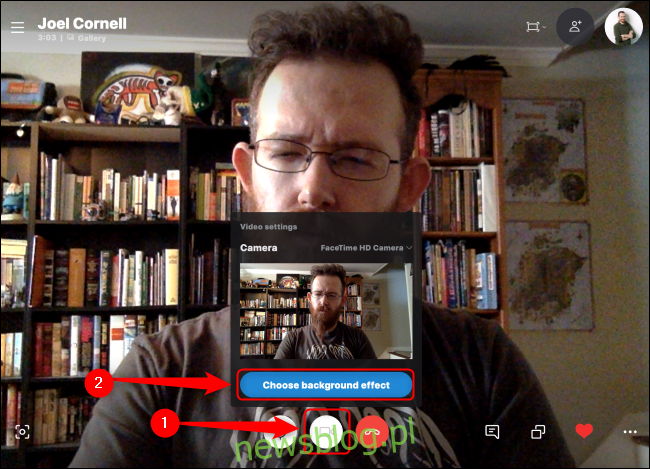Skype teraz oferuje niestandardowe tła. Zamiast pokazywać wszystkim swoje biuro, możesz wybrać dowolny obraz tła. Skype automatycznie wykryje i zastąpi tło za Tobą obrazem podczas rozmowy wideo, tak jak robi to Zoom.
Jak dostosować lub rozmyć tło podczas rozmowy przez Skype’a
Najpierw upewnij się, że masz najnowsza wersja klienta Skype na komputer pobrane i zainstalowane na komputerze z systemem Windows lub Mac. Nie używaj wersji Windows 10 Store, która z jakiegoś powodu nie ma tej funkcji. Niektóre starsze wersje Skype obsługują rozmycie tła, ale nie niestandardowe tła.
Aby rozmyć tło podczas sesji wideo w Skypie, najedź myszą na przycisk „Wyłącz wideo”. Kliknij „Wybierz efekt tła”.
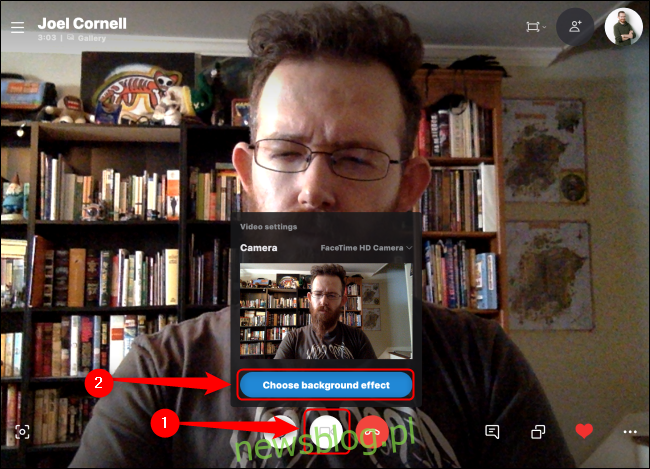
Wybierz opcję „Rozmycie”, a tło rozmowy, do której się bierzesz, zostanie automatycznie rozmyte.
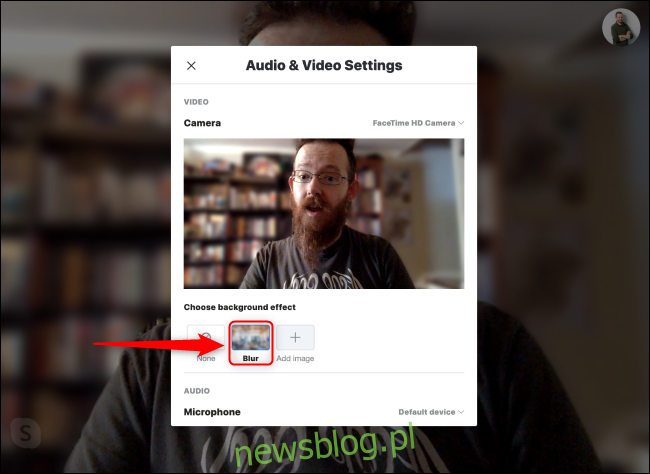
Wybierz opcję „Dodaj obraz” i możesz wybrać dowolny plik obrazu znajdujący się na lokalnym dysku twardym. Twoje tło zostanie automatycznie zaktualizowane dla aktualnie prowadzonego połączenia. Aby usunąć przesłany obraz tła, kliknij mały biały znak X w prawym górnym rogu tego obrazu.
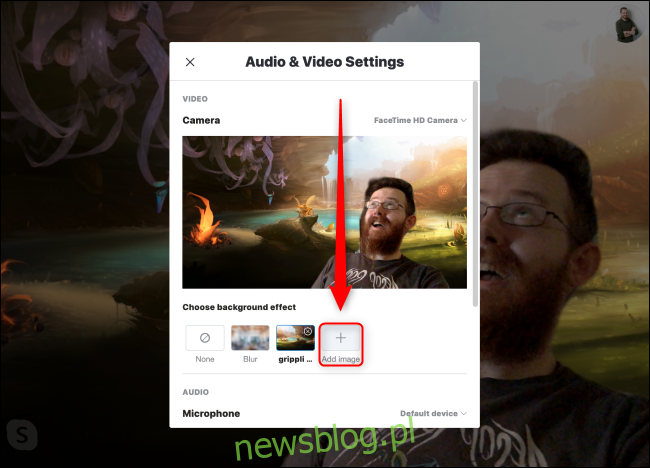
Jak dostosować lub zamazać tło dla wszystkich rozmów wideo w Skypie
Możesz ustawić domyślny efekt tła dla wszystkich rozmów wideo w Skypie. Zacznij od kliknięcia zdjęcia profilowego w oknie Skype i wybrania „Ustawienia”.
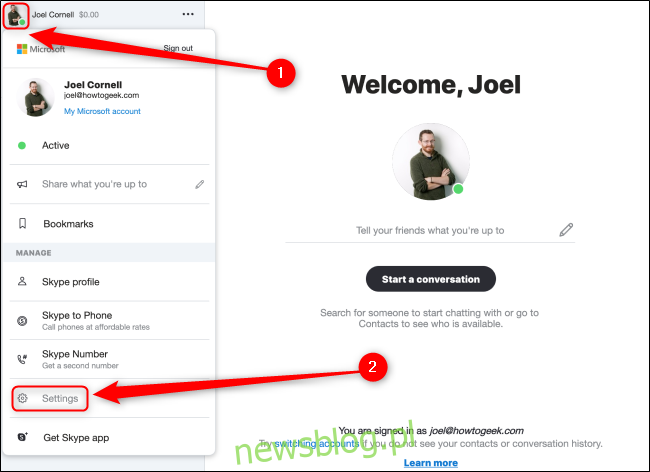
Wybierz zakładkę „Audio i wideo”. W tym menu możesz wybrać „Rozmycie”, aby zamazać wszystkie połączenia lub kliknąć „Dodaj obraz”, aby utworzyć niestandardowe tło z pliku obrazu na lokalnym dysku twardym. Możesz także wybrać istniejące tło niestandardowe, które zostało już przesłane.
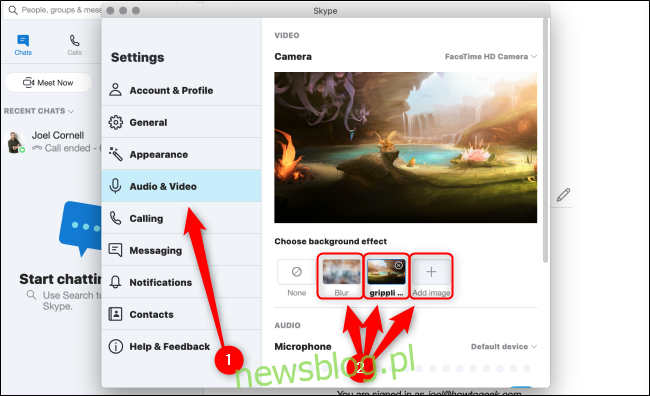
Niezależnie od tego, czy jest to głupie, czy poważne, z rodziną lub współpracownikami dodanie niestandardowego tła lub jego całkowite rozmycie może sprawić, że rozmowy wideo Skype będą przyjemniejsze i skuteczniejsze.